Wenn Sie Dinge nicht automatisieren, verpassen Sie den Punkt der Computer. Der eigentliche Zweck von Computern besteht darin, mühsame, sich wiederholende Dinge zu tun, die Menschen nicht mehr tun möchten.
Batch-Dateien sind eine der besten Möglichkeiten, Aufgaben zu automatisieren. Fügen Sie dem die Möglichkeit hinzu, diese Batch-Dateien zu planen, und Sie haben ein leistungsstarkes Produktivitätswerkzeug.

Planen von Batchdateien in Windows mithilfe des Taskplaners
Nach Ihnen Erstellen Sie eine Batch-Datei, um einen Job zu automatisieren, Sie möchten, dass es regelmäßig ausgeführt wird. Der einfachste Weg, dies zu tun, ist der in Windows integrierte Taskplaner. Es ist ein Tool, das Jobs automatisch nach einem Zeitplan ausführt.
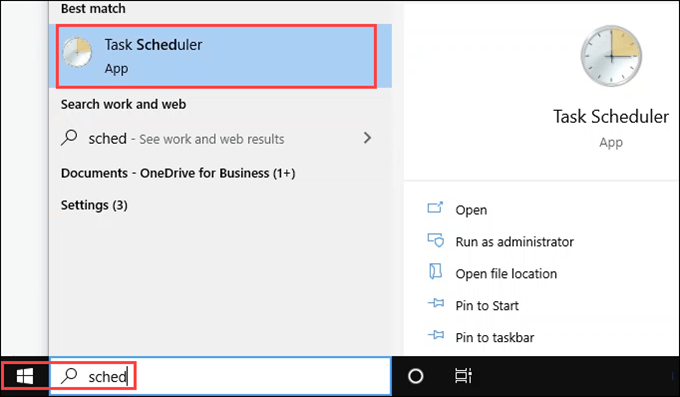
Der Taskplaner hat bereits viele geplante Aufgaben. Windows und Programme verwenden ebenfalls geplante Aufgaben.
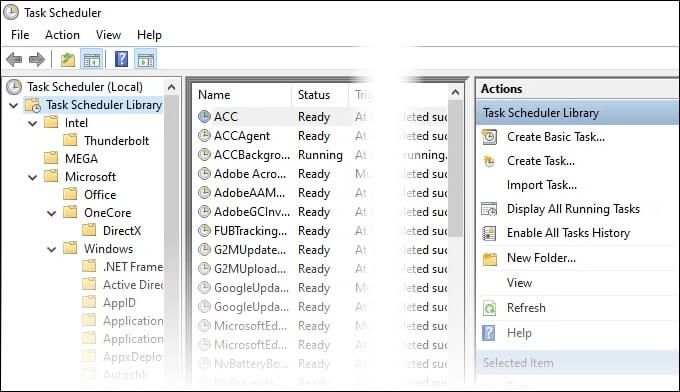
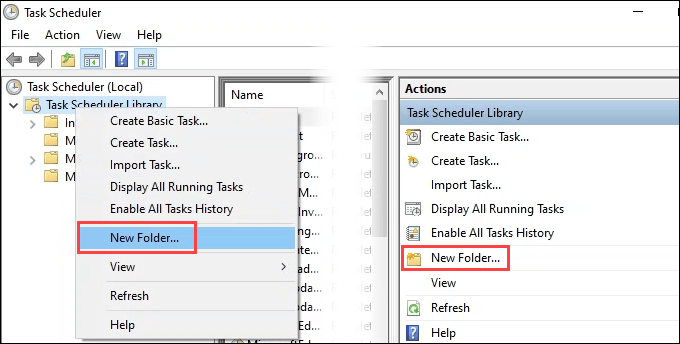
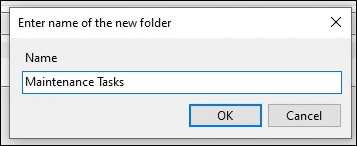
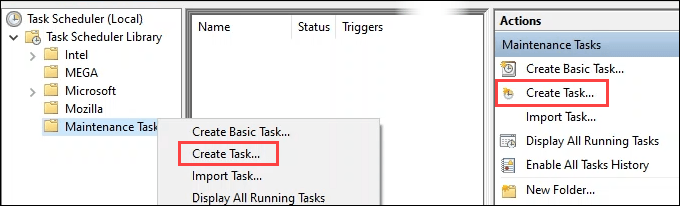
Beachten Sie die Schaltfläche Benutzer oder Gruppe ändern. Auf diese Weise können Sie das Skript unter einem anderen Benutzer ausführen. Wenn für Ihre Batchdatei Administratorrechte erforderlich sind, sollten Sie den Benutzer in Administrator ändern. Sie werden nach dem Administratorkennwort gefragt, sodass es keine Abkürzung ist, um den Computer zu übernehmen.
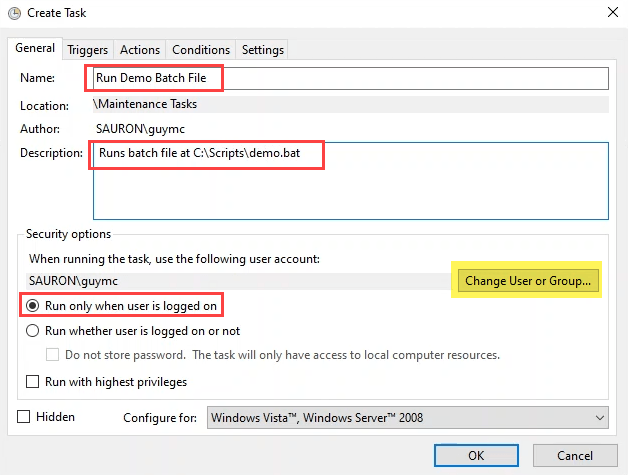
Beachten Sie außerdem, dass das Skript nur ausgeführt wird, wenn der Benutzer angemeldet ist. Sie können dies in Ausführen ändern, unabhängig davon, ob der Benutzer angemeldet ist oder nicht, wenn Sie möchten, dass er jederzeit ausgeführt wird.
Beachten Sie die anderen Optionen. Für die meisten Aufgaben sind die Standardwerte ausreichend. Beachten Sie, dass Sie diese Änderungen bei Bedarf vornehmen können.
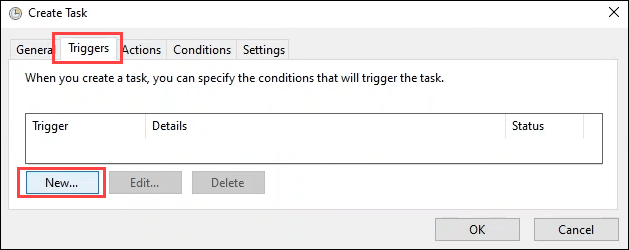
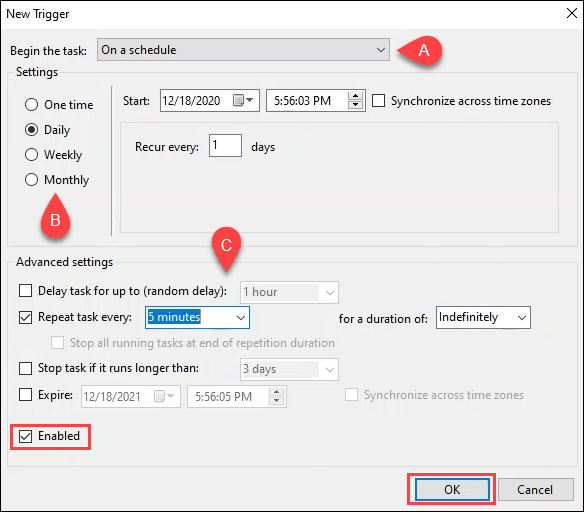
Nach einem Zeitplanist der beliebteste und der von uns verwendete für diese Übung.
In_content_1 all: [300x250] / dfp: [640x360]->Für dieses Beispiel haben wir Täglichausgewählt. Sie können auch entscheiden, wann der Zeitplan beginnt und wiederkehrt.
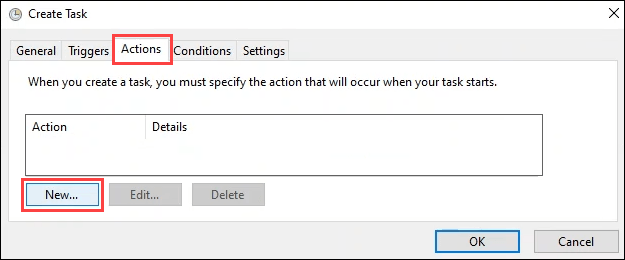
Die letzten beiden sind veraltete und nicht mehr unterstützte Optionen. Verwenden Sie sie am besten nicht, wenn Sie Batchdateien planen. Belassen Sie die Standardeinstellung Programm starten.
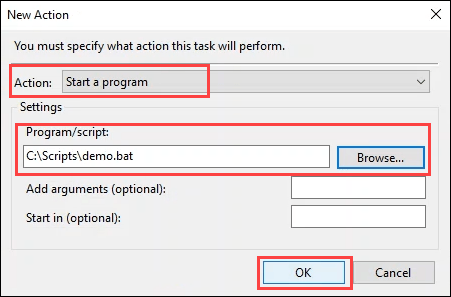
Geben Sie den vollständigen Pfad zum Skript ein. Verwenden Sie die Schaltfläche Durchsuchen, um zum Skript zu gelangen und es auszuwählen.
Die Felder Argumente hinzufügenund In Feldern startensind leer . Sie können diese verwenden, wenn Sie mit komplizierteren Skripten und Aufgaben fortfahren. Sie benötigen diese auf jeden Fall bis Planen Sie PowerShell-Skripts. Wählen Sie OK, um fortzufahren.
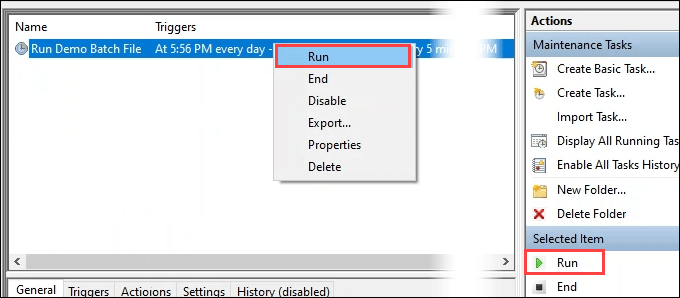
Wenn die Aufgabe beendet ist, sehen Sie sich die Spalte Letzte AusführungErgebnisan. Sie sollten sehen, dass der Vorgang erfolgreich abgeschlossen wurde.
Wenn etwas anderes angezeigt wird, versuchen Sie, den Bildschirm mit der Schaltfläche F5zu aktualisieren. Wenn immer noch etwas anderes angezeigt wird, stimmt etwas mit Ihrem Skript oder der Art und Weise, wie Sie die Aufgabe geplant haben, nicht. Sie müssen einige Fehlerbehebungsmaßnahmen durchführen.

Was ist mit den Registerkarten "Bedingungen" und "Einstellungen"?
Ja, es gibt zwei Registerkarten, die wir nicht haben in den obigen Anweisungen diskutieren. Für die meisten Aufgaben müssen Sie diese Registerkarten nicht aufrufen. Darin sind Standardwerte festgelegt, die im Allgemeinen am besten in Ruhe gelassen werden. Schauen wir uns dennoch die Registerkarten an.
Aufgabe erstellen - Bedingungen
Diese Einstellungen beziehen sich auf den Status des Computers. Wenn die Aufgabe viele Ressourcen beansprucht oder die Person, die sie verwendet, unterbrechen kann, ändern Sie den Abschnitt Leerlauf.
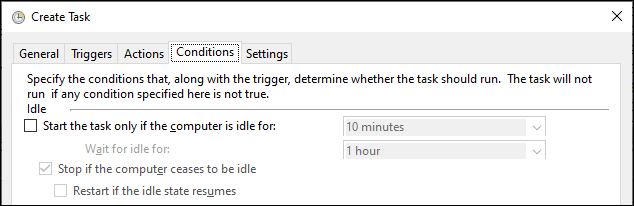
Im Abschnitt Powerwird standardmäßig die Aufgabe nur gestartet, wenn der Computer mit Wechselstrom versorgt wirdund Stop, wenn der Computer schaltet auf Batteriestrom umbereits überprüft.
In den meisten Fällen, wenn Sie Batch-Dateien planen, ist es in Ordnung, diese aktiviert zu lassen. Wir haben einige Computer in den Ruhezustand versetzt, um Strom zu sparen, wenn sie nicht verwendet werden. Wenn der Computer schläft, wird die Aufgabe nicht ausgeführt. In diesem Fall sollten Sie das Kontrollkästchen Computer aktivieren, um diese Aufgabe auszuführenaktivieren.

Heutzutage ist ein Computer fast immer mit einem verbunden Netzwerk. Wenn Ihre Aufgabe jedoch von einer soliden Netzwerkverbindung abhängt, ändern Sie den Abschnitt Netzwerk.

Aufgabe erstellen - Einstellungen
Das Die Registerkarte Einstellungenbezieht sich auf das Verhalten der Aufgabe. Das bedeutet, wie die Aufgabe ausgeführt wird. Die Aufgabe bei Bedarf ausführen lassenist standardmäßig aktiviert. Die anderen Auswahlmöglichkeiten beziehen sich auf Situationen, in denen eine Aufgabe übersprungen wird oder fehlschlägt.
Einige Aufgaben können in einer Schleife stecken bleiben oder nicht ausgeführt werden, weil ihre Auslösebedingungen nicht erfüllt sind. Dies sind die Einstellungen, die Sie anpassen würden, um dies zu berücksichtigen. Für die meisten Aufgaben sind die Standardeinstellungen gut.
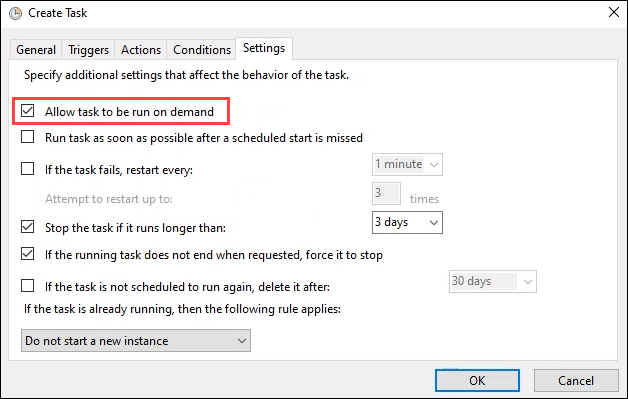
Was kann ich mit geplanten Batch-Dateien tun?
Sobald Sie wissen, wie man Aufgaben plant, kann der Verstand mit Ideen für zu automatisierende Dinge konkurrieren. Sie können Dateien automatisch löschen, Stellen Sie die Lieblingsprogramme so ein, dass sie beim Anmelden geöffnet werden oder Löschen Sie automatisch die Druckwarteschlange fehlgeschlagene Jobs ausführen. Unabhängig davon, welche Aufgabe Sie wiederholt ausführen, können Sie sie wahrscheinlich skripten und planen.